Come ruotare una casella di testo in Microsoft Publisher
Quando si inserisce del testo tramite una casella di testo in Microsoft Publisher, utilizzare la maniglia di rotazione sulla casella di testo per ruotarla istantaneamente a qualsiasi angolazione. In alternativa, usa i controlli di rotazione nella scheda Home per ruotare le caselle di testo ad angoli preimpostati o manuali.
Maniglia di rotazione
Passaggio 1
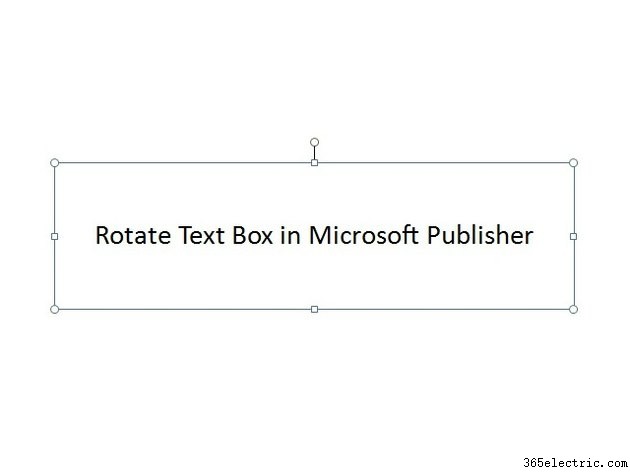
Fare clic in un punto qualsiasi della casella di testo per selezionarla.
Passaggio 2
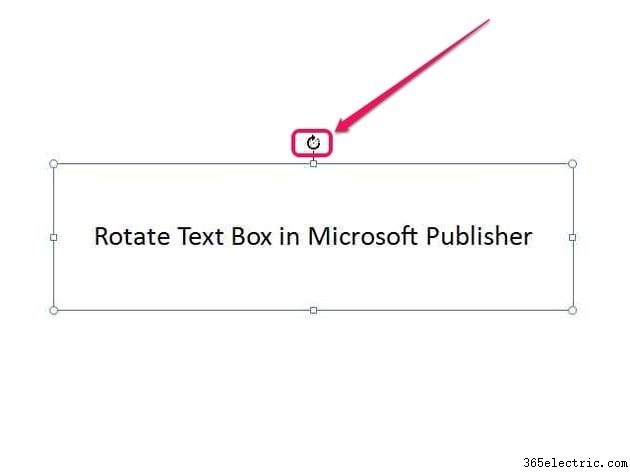
Posiziona il cursore sulla maniglia di rotazione a forma rotonda sopra la casella di testo, quindi fare clic e tenere premuto il pulsante del mouse.
Passaggio 3
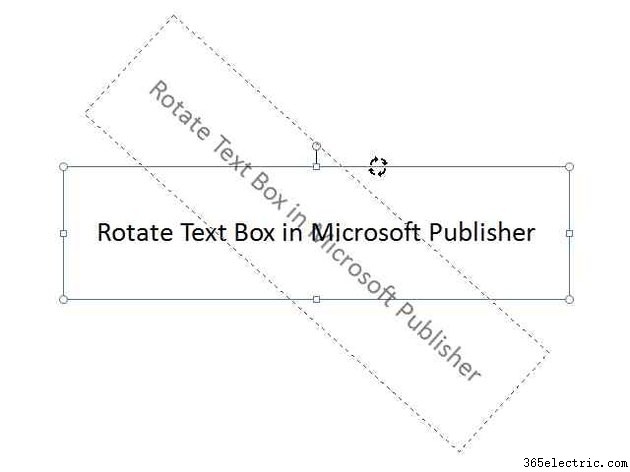
Trascina il cursore a sinistra oa destra per ruotare la casella di testo.
Passaggio 4
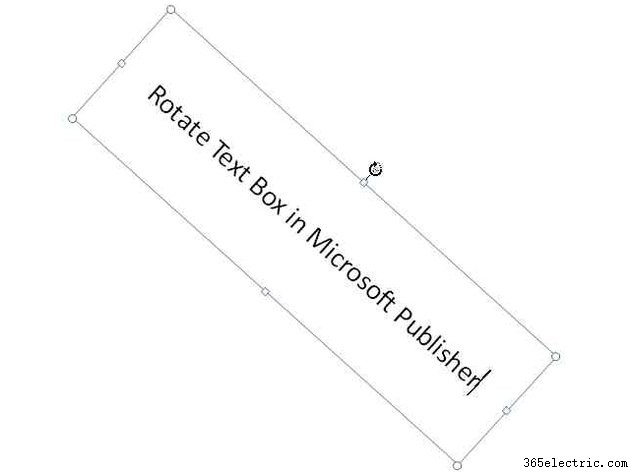
Rilascia il cursore per completare la rotazione della casella di testo.
Controlli di organizzazione del gruppo home
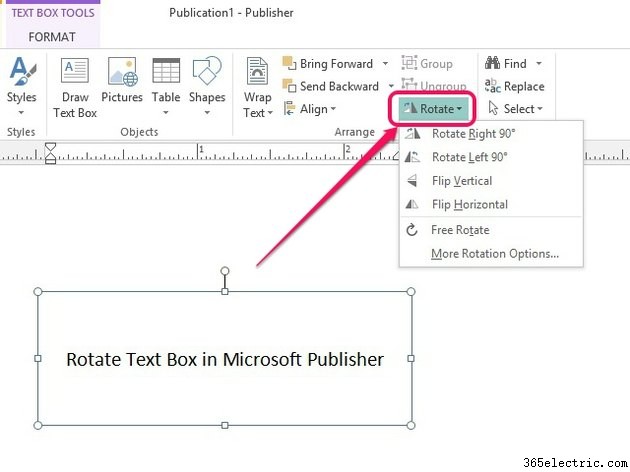
Seleziona la casella di testo e quindi apri la scheda Home. Nella scheda Disponi, fai clic su Ruota pulsante.
Ruota la casella di testo di 90° a destra
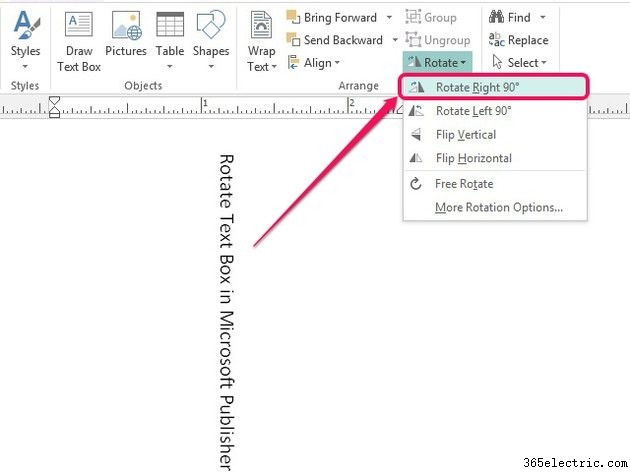
Fai clic su Ruota a destra di 90° opzione per ruotare automaticamente la casella di testo di 90 gradi a destra.
Ruota la casella di testo di 90° a sinistra
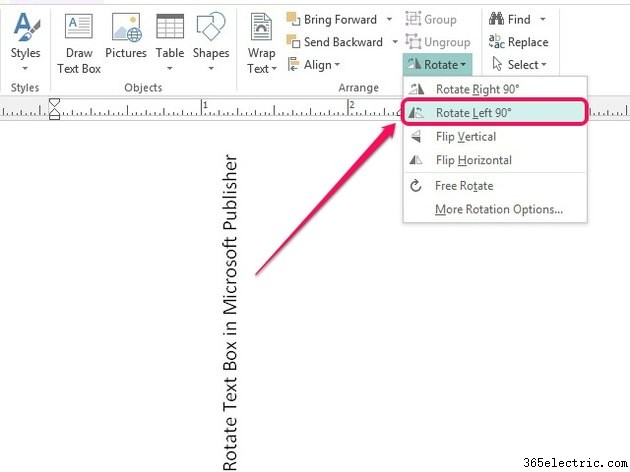
Usa Ruota a sinistra di 90° icona per ruotare la casella di testo di 90 gradi a sinistra.
Inserisci manualmente l'angolo di rotazione
Passaggio 1
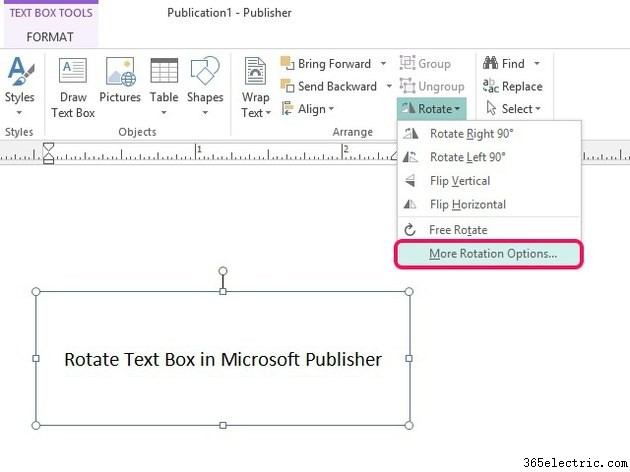
Fai clic su Altre opzioni di rotazione per aprire la finestra Formato casella di testo.
Passaggio 2
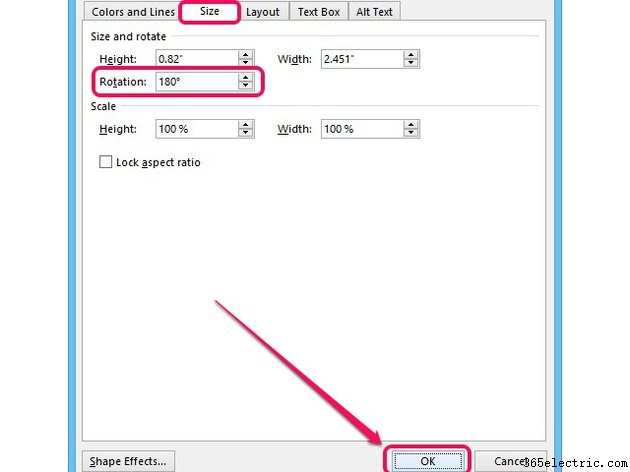
Inserisci l'angolo con cui vuoi ruotare la casella di testo nel campo Rotazione sotto Dimensione scheda; ad esempio, 180 gradi. Fai clic su OK per ruotare la casella di testo all'angolo definito.
